Jedwali la yaliyomo
Katika Microsoft Excel, kitendakazi cha VLOOKUP kwa ujumla hutumiwa kutoa data kulingana na thamani ya utafutaji katika safu au safu ya visanduku. Katika makala haya, utaletewa mifano na mbinu 10 bora zenye kipengele cha VLOOKUP .
Pakua Kitabu cha Mazoezi
Unaweza pakua kitabu cha kazi cha Excel ambacho tumetumia kuandaa makala haya.
Fanya mazoezi na VLOOKUP.xlsx
Utangulizi wa Kazi ya VLOOKUP >

- Lengo la Kazi:
Kitendaji cha VLOOKUP kinatumika kuangalia kwa thamani fulani katika safu wima ya kushoto kabisa ya jedwali fulani, na kisha inarudisha thamani katika safu mlalo sawa kutoka kwa safu iliyobainishwa.
- Sintaksia:
=VLOOKUP(thamani_ya_kuangalia, safu_ya_jedwali, col_index, [utafutaji_wa_njia])
- Maelezo ya Hoja:
| Hoja | Inahitajika/Hiari | Maelezo |
|---|---|---|
| thamani_ya_lookup | Inahitajika | Thamani ambayo inatafuta katika safu wima ya kushoto kabisa ya jedwali lililotolewa. Inaweza kuwa thamani moja au safu ya thamani. |
| jedwali_safu | Inahitajika | Jedwali ambalo linatafuta thamani_ya_kuangalia katika safu ya kushoto kabisa. |
| col_index_num | Inahitajika | Nambari ya safu wima katika jedwali ambapo thamani itatokautaonyeshwa data ya matokeo mara moja. |
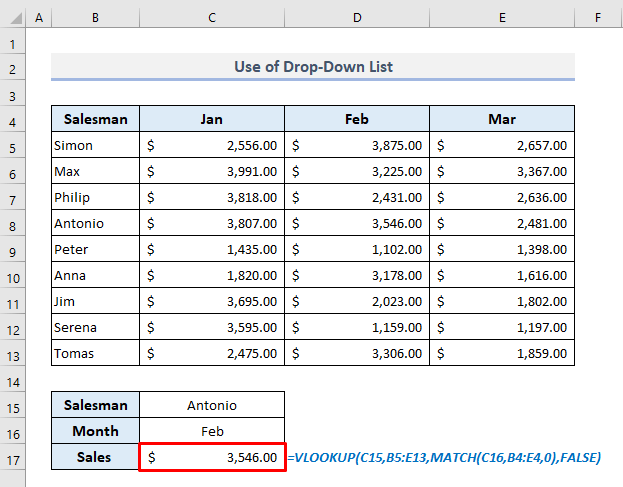
Sasa unaweza kubadilisha majina au miezi yoyote kutoka Mchuuzi na Mwezi. kunjuzi na upate matokeo yanayolingana katika Seli C17 mara moja.
Soma Zaidi: VLOOKUP yenye Orodha ya Kunjuzi katika Excel
💡 Mambo ya Kuzingatia
- Thamani ya inaweza kuwa thamani moja au mkusanyiko wa maadili. Ukiweka safu ya thamani, chaguo la kukokotoa litatafuta kila moja ya thamani katika safu wima ya kushoto kabisa na kurudisha thamani za safu mlalo sawa kutoka kwa safu iliyobainishwa.
- Chaguo za kukokotoa zitatafuta takriban inayolingana ikiwa [range_lookup] hoja imewekwa kuwa 1. Katika hali hiyo, itatafuta kila wakati thamani ya chini ya karibu zaidi ya lookup_value , si ile ya juu iliyo karibu zaidi.
- Ikiwa col_index_number ni sehemu badala ya nambari kamili, Excel yenyewe itaibadilisha kuwa nambari kamili ya chini. Lakini itaongeza #VALUE! kosa ikiwa col_index_number ni sufuri au hasi.
Maneno ya Kuhitimisha
Natumai matumizi yote ya VLOOKUP kazi katika makala hii sasa itakusaidia kuzitumia katika lahajedwali zako za Excel huku ukichomoa data kulingana na thamani ya utafutaji. Ikiwa una maswali au maoni yoyote, tafadhali nijulishe katika sehemu ya maoni. Au unaweza kuangalia makala zetu nyingine zinazohusiana na utendaji wa Excel kwenye tovuti hii.
imerudishwa. [range_lookup] Si lazima Inaeleza kama mechi kamili au sehemu ya lookup_value inahitajika. 0 kwa mechi kamili, 1 kwa mechi ya sehemu. Chaguomsingi ni 1 (sehemu inayolingana).- Kigezo cha Kurejesha:
Hurejesha thamani ya safu mlalo sawa kutoka kwa safu wima iliyobainishwa ya jedwali fulani, ambapo thamani iliyo katika safu wima iliyo kushoto kabisa inalingana na thamani_ya_tafuta.
10 Mbinu Bora za VLOOKUP katika Excel
Tumeainisha viwango vya ugumu wa matumizi ya VLOOKUP katika makundi matatu: Anayeanza, Wastani na wa Juu .
1. Mifano na Mazoezi ya Ngazi ya Wanaoanza kwa VLOOKUP
i. VLOOKUP ili Kupata Data Maalum au Mpangilio Mlalo kutoka kwa Jedwali
Katika jedwali lifuatalo, idadi ya data ya mauzo imerekodiwa kwa muuzaji. Katika mfano wetu wa kwanza wa VLOOKUP kazi, tutatoa rekodi ya mauzo ya muuzaji aliyebainishwa.
Kwa mfano, tutapata rekodi ya mauzo ya Peter kutoka kwa jedwali.
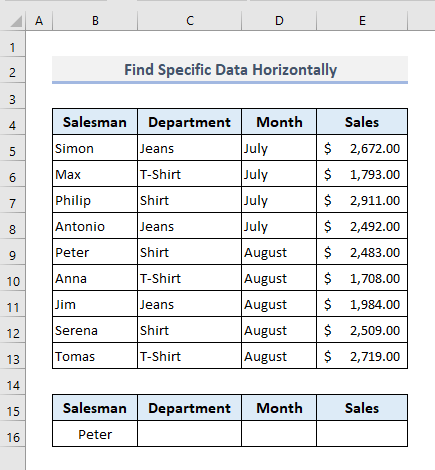
Katika towe Kiini C16 , fomula inayohitajika itakuwa:
=VLOOKUP(B16,B5:E13,{2,3,4},FALSE) Baada ya kubonyeza Enter , utapata idara, mwezi, na thamani ya mauzo katika safu mlalo mara moja. Katika chaguo hili la kukokotoa, tumefafanua faharasa ya safu wima ya Safuwima C, D, na E tatu katika safu ya {2,3,4} . Kwa hiyo,kipengele cha kukokotoa kimerudisha thamani zilizotolewa kutoka kwa safu wima zote hizo tatu.
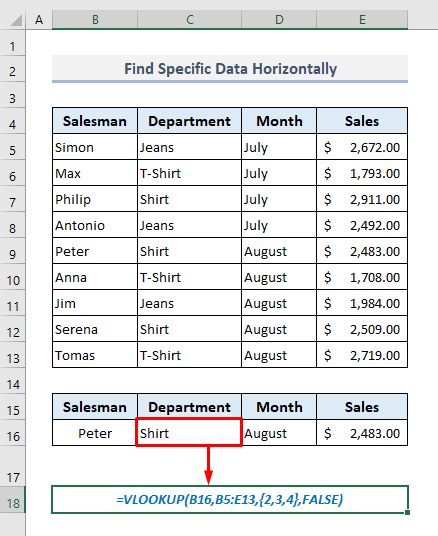
Soma Zaidi: Jinsi ya Kuchomoa Data kutoka kwa Laha za Kazi Nyingi katika Excel (4) Njia za Haraka)
ii. Fanya mazoezi ya VLOOKUP na Masafa Iliyopewa Jina katika Excel
Katika hoja ya kwanza ya VLOOKUP kazi, tunaweza kufafanua safu au data ya jedwali kwa fungu la visanduku lililopewa jina . Katika mfano uliotangulia, safu iliyochaguliwa au masafa ya data ya jedwali ilikuwa B5:E13 . Lakini hapa tutaita safu hii ya data kama Data_ya_Mauzo.
Ili kufanya hivi, inabidi tuteue mkusanyiko na kisha kuhariri jina katika Sanduku la Majina iliyo kwenye kona ya juu kushoto ya lahajedwali.

Sasa, fomula iliyotumika katika mfano uliotangulia itaonekana kama hii kwa safu iliyotajwa:
=VLOOKUP(B16,Sales_Data,{2,3,4},FALSE) Baada ya kubonyeza Enter , tutaweza kutoa data kama ilivyopatikana katika sehemu iliyotangulia.
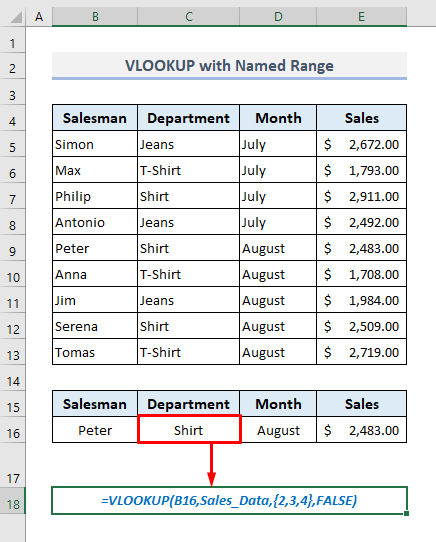
iii. Kupanga Data na VLOOKUP katika Excel
Katika mfano huu, tumeongeza safu wima ya ziada iitwayo Kitengo nje ya jedwali la data au mkusanyiko. Tutafanya hapa ni kuainisha idara kwa A, B, au C kulingana na jedwali la pili lililo chini.
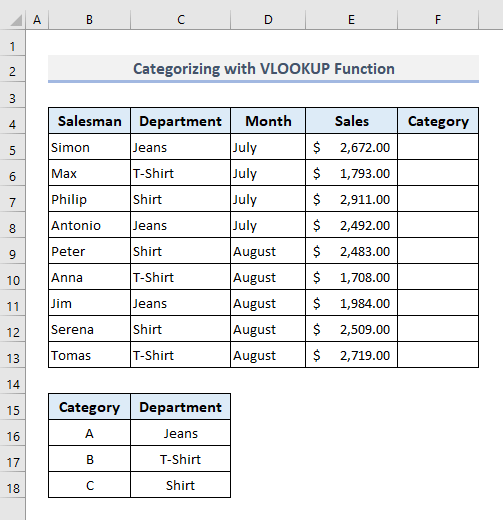
📌 Hatua ya 1:
➤ Chagua Kisanduku F5 na uandike:
=VLOOKUP(C5,$C$16:$D$18,2,FALSE) ➤ Bonyeza Enter na chaguo la kukokotoa litarudi A kama alfabeti hii inaashiria Jeans idara.
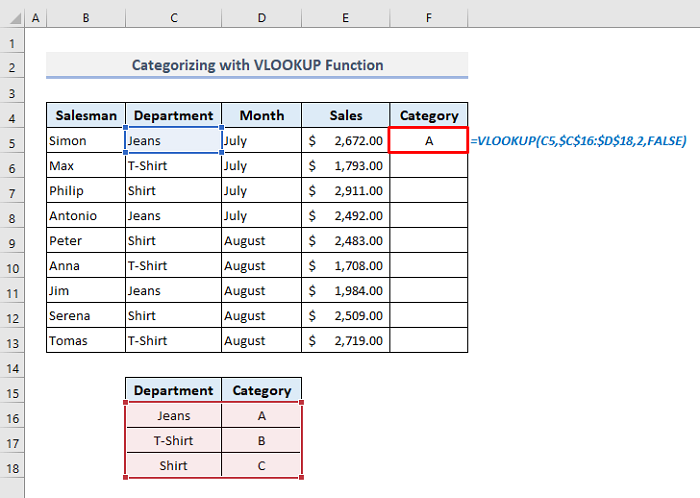
📌 Hatua ya 2:
➤ Sasa tumia Nchi ya Kujaza ili kujaza kiotomatiki Safuwima F nzima na utaonyeshwa kategoria zote kulingana na majina ya idara.

2. Mifano ya Kiwango cha Wastani na Mazoezi na VLOOKUP
i. Inaonyesha Ujumbe wa Hitilafu Ikiwa Data Haipatikani kwa VLOOKUP
Wakati mwingine, huenda tukashindwa kupata au kutoa data kulingana na kigezo chetu tulichobaini. Katika hali hiyo, kazi ya VLOOKUP itarudisha hitilafu ambayo inaonekana isiyo ya kawaida katika jedwali la data. Tunaweza kubadilisha ujumbe huo wa hitilafu kwa taarifa iliyogeuzwa kukufaa, kama vile “Haijapatikana” au “Data Haipatikani”.
Kwa mfano, tutapata rekodi ya mauzo ya Robert lakini jina hili halipatikani kwenye safuwima ya Mchuuzi . Kwa hivyo, tutatumia chaguo za kukokotoa za IFERROR hapa na chaguo hili la kukokotoa litafafanua ujumbe utakaoonyeshwa wakati kitendakazi hakitaweza kulingana na kigezo kilichotolewa.
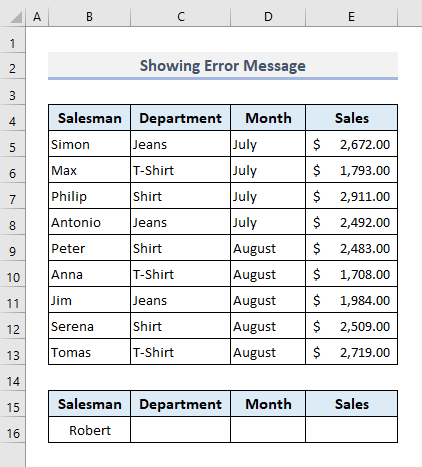
Katika Kiini C16 , fomula inayohitajika iliyo na IFERROR na VLOOKUP vitendaji itakuwa:
=IFERROR(VLOOKUP(B16,Sales_Data,{2,3,4},FALSE),"Not Found") Sasa bonyeza Enter na utapata taarifa iliyogeuzwa kukufaa “Haijapatikana” kwa kuwa chaguo la kukokotoa halikuweza kutoa data yoyote kwa sababu ya kukosekana kwa jina 'Robert katika Safuwima B .
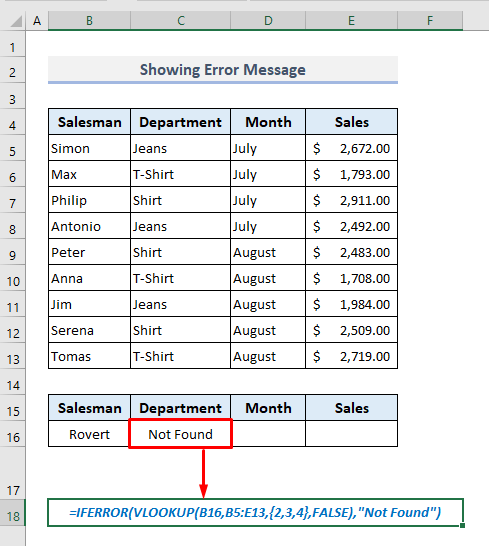
ii. VLOOKUP Thamani Yenye Nafasi za Ziada
Thamani yetu ya kuangalia inaweza kuwa na nafasi iliyofichwa.mara nyingine. Katika hali hiyo, thamani yetu ya utafutaji haiwezi kulinganishwa na majina sambamba yaliyopo katika Safuwima B . Kwa hivyo, chaguo la kukokotoa litarejesha hitilafu kama inavyoonyeshwa kwenye picha ifuatayo.
Ili kuepuka ujumbe huu wa hitilafu na kuondoa nafasi kabla ya kuanza kutafuta thamani iliyobainishwa, tunapaswa kutumia TRIM kazi ndani. Chaguo za kukokotoa za TRIM hupunguza nafasi isiyo ya lazima kutoka kwa thamani ya kuangalia.

Kwa kuwa Cell B16 ina nafasi ya ziada mwishoni mwa jina- Peter, the fomula inayohitajika ya kutafuta jina Peter pekee bila nafasi yoyote katika pato Cell C16 itakuwa:
=VLOOKUP(TRIM(B16),B5:E13,{2,3,4},FALSE) Baada ya kubonyeza Ingiza , utapata data iliyotolewa kwa Peter.

iii. VLOOKUP iliyo na Utendaji wa MATCH katika Excel
Katika sehemu hii, tutatafuta vigezo viwili vilivyobainishwa pamoja na safu wima na safu mlalo. Katika utafutaji huu wa njia mbili, tunapaswa kutumia kitendakazi cha MATCH ili kufafanua nambari ya safu wima kutoka kwa safu iliyochaguliwa.
Kwa mfano, kulingana na mkusanyiko wa data ufuatao, tunaweza kuchora yoyote aina ya rekodi ya mauzo kwa muuzaji aliyebainishwa, iwe Antonio na tutapata idara yake hapa.
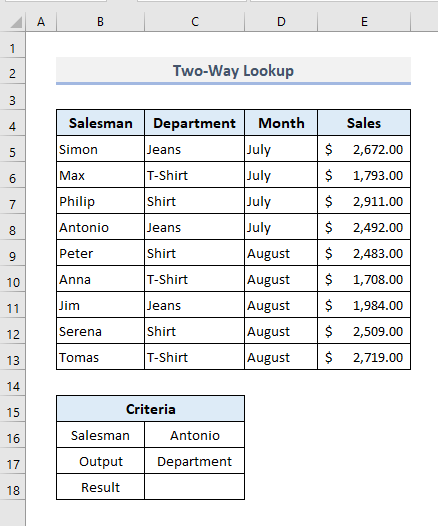
Katika pato Cell C18 , the fomula inayohitajika yenye vipengele vya MATCH na VLOOKUP vitakuwa:
=VLOOKUP(C16,B4:E13,MATCH(C17,B4:E4,0),FALSE) Bonyeza Ingiza na fomula itarudi 'Jeans' kama Antonio anafanya kazi kwenye jeansidara.
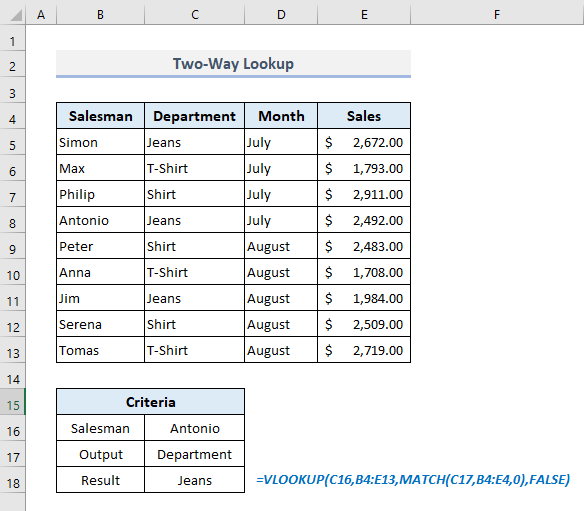
Unaweza kubadilisha kigezo cha kutoa katika Cell C17 na rekodi nyingine zinazolingana za mauzo zitaonekana papo hapo. Unaweza pia kubadilisha jina la muuzaji katika Cell C16 ili kupata data ya mauzo kwa wauzaji wengine pia.
Soma Zaidi: INDEX MATCH vs VLOOKUP Kazi (Mifano 9)
iv. Kutoa Data Kulingana na Ulinganifu Sehemu na VLOOKUP
VLOOKUP kazi pia inafanya kazi kwa kutumia herufi za kadi-mwitu ambazo kwazo tunaweza kutafuta inayolingana kwa sehemu kwenye jedwali na kutoa data inayolingana.
Kwa mfano, tunaweza kutafuta jina halisi lenye maandishi sehemu “tani” pekee kisha tutatafuta toa rekodi ya mauzo ya muuzaji huyo.
Mfumo unaohitajika katika Kiini C16 inapaswa kuwa:
=VLOOKUP("*ton*",B5:E13,{2,3,4},FALSE) Baada ya kubonyeza Ingiza , fomula itarudisha data ya mauzo ya Antonio kwa kuwa jina hili lina maandishi maalum- “tani” .
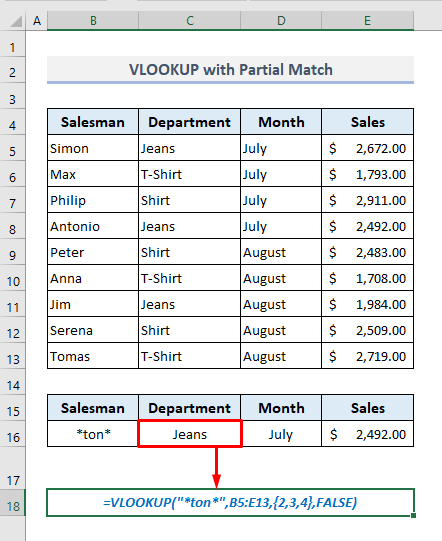
Soma Zaidi: VLOOKUP na Wildcard katika Excel (Mbinu 3)
v. Kutoa Thamani ya Mwisho katika Orodha kwa VLOOKUP
Kutoa thamani ya mwisho au ya mwisho katika safu ndefu ya visanduku ni rahisi sana kwa VLOOKUP kazi.
Katika picha ifuatayo, Safuwima B ina nambari zilizo na maadili nasibu. Tutatoa thamani ya mwisho kutoka kwa safu wima hii au safu ya visanduku B5:B14 .
Mfumo unaohitajika na VLOOKUP kazi katika pato Seli D8 itakuwa:
=VLOOKUP(9.99999999999999E+307,$B$5:$B$14,TRUE) Bonyeza Ingiza na utapata thamani iliyopo katika kisanduku cha mwisho katika safu wima hiyo.

🔎 Je! Mfumo Hufanya Kazije?
- Katika chaguo hili la kukokotoa, thamani ya kuangalia ni nambari kubwa ambayo inapaswa kutafutwa katika safu mbalimbali B5:B14 .
- Vigezo vya kutafuta hapa nchini hoja ya tatu ni TRUE ambayo inaashiria takriban ulinganifu wa nambari hiyo.
- Kazi ya VLOOKUP hutafuta thamani hii kubwa na kurejesha thamani ya mwisho kulingana na takriban inayolingana. kwa vile chaguo la kukokotoa haliwezi kupata nambari iliyobainishwa kwenye safu wima.
Soma Zaidi: Excel VLOOKUP ili Kupata Thamani ya Mwisho katika Safu wima (pamoja na Njia Mbadala)
Visomo Sawa
- VLOOKUP Haifanyi Kazi (Sababu 8 & Suluhu)
- Excel LOOKUP dhidi ya VLOOKUP: Na Mifano 3
- Jedwali ni Nini katika VLOOKUP? (Imefafanuliwa kwa Mifano)
- Tumia VLOOKUP yenye Vigezo Vingi katika Excel (Njia 6 + Mbadala)
- Jinsi ya Kutekeleza VLOOKUP na Wildcard katika Excel (2 Mbinu)
3. Mifano ya Kiwango cha Juu na Mazoezi na VLOOKUP
i. VLOOKUP ili Kupata Maandishi Nyeti Kesi katika Excel
Wakati mwingine, huenda tukalazimika kutafuta zinazolingana ambazo ni nyeti sana kisha kutoa data. Katika jedwali lifuatalo, Safu wima B imekuwaimerekebishwa kidogo na ukitambua, safu wima hii sasa ina jina 'Simon' mara tatu lakini kila moja ikiwa na visa tofauti.
Tutatafuta jina kamili ' SIMON' na uchore data ya mauzo kulingana na inayolingana.
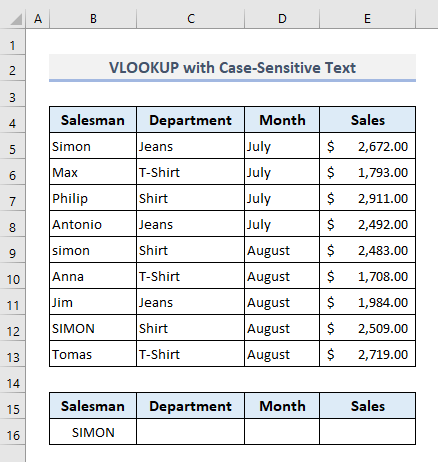
Mchanganyiko unaohitajika katika toleo Kiini C16 itakuwa:
=VLOOKUP(TRUE, CHOOSE({1,2,3,4}, EXACT(B16, B5:B13), C5:C13,D5:D13,E5:E13), {2,3,4}, FALSE) Baada ya kubonyeza Ingiza utaonyeshwa data inayolingana ya mauzo kwa jina kamili 'SIMON' pekee.

🔎 Je! Mfumo Unafanya Kazi Gani?
- Safu ya kuangalia ya VLOOKUP kazi imefafanuliwa kwa mchanganyiko wa CHAGUA na EXACT tenda kazi.
- Kitendaji cha EXACT hapa kinatafuta kipochi. -nyeti zinazolingana za jina SIMON katika safu ya visanduku B5:B13 na hurejesha safu ya:
{FALSE;FALSE;FALSE;FALSE;FALSE; FALSE;FALSE;TRUE;FALSE}
- CHAGUA kazi hapa inatoa data yote ya jedwali lakini safu wima ya kwanza pekee ndiyo inayoonyesha thamani za boolean (TRUE na FALSE ) badala ya majina ya muuzaji.
- VLOOKUP kazi hutafuta thamani maalum ya boolean TRUE katika data hiyo iliyotolewa na baadaye kurejesha rekodi za mauzo zinazopatikana kulingana na nambari ya safu mlalo ya iliyolingana. thamani ya kuangalia TRUE .
Soma Zaidi: Jinsi ya Kufanya Kesi ya VLOOKUP Nyeti katika Excel (Mbinu 4)
ii. Matumizi ya Vipengee vya Orodha kunjuzi kama VLOOKUPThamani
Badala ya kubadilisha jina au vigezo vingine sisi wenyewe, tunaweza pia kuunda orodha kunjuzi kwa vigezo vilivyobainishwa na kutoa data. Katika jedwali lifuatalo, maadili ya mauzo ya idadi ya wauzaji yameandikwa kwa miezi mitatu tofauti. Chini ya jedwali la msingi, tutaunda menyu kunjuzi mbili kwa wauzaji na miezi.

📌 Hatua ya 1:
➤ Chagua Kiini C15 ambapo orodha kunjuzi itawekwa.
➤ Kutoka Data utepe, chagua Uthibitishaji wa Data. kutoka Zana za Data kunjuzi.
Sanduku la mazungumzo litatokea.
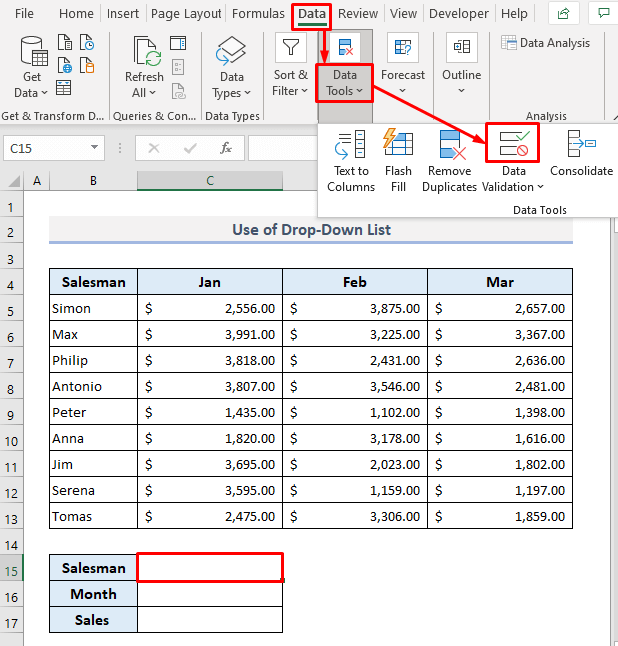
📌 Hatua ya 2:
➤ Katika kisanduku cha Ruhusu , chagua chaguo Orodhesha .
➤ Katika >Chanzo kisanduku, bainisha safu mbalimbali za visanduku vilivyo na majina ya wauzaji wote.
➤ Bonyeza Sawa na umemaliza kutengeneza menyu kunjuzi ya kwanza.
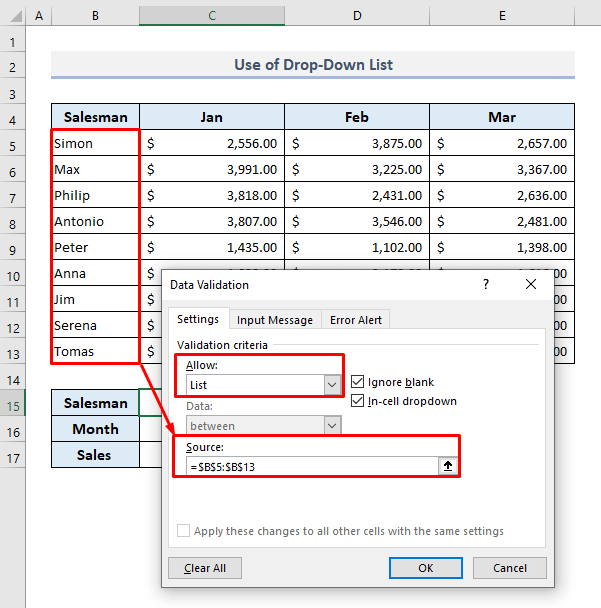
Kama katika picha hapa chini, utapata orodha kunjuzi kwa wauzaji wote.
Vile vile, inabidi uunde orodha nyingine kunjuzi kwa safu ya visanduku (C4:E4) iliyo na majina ya miezi.
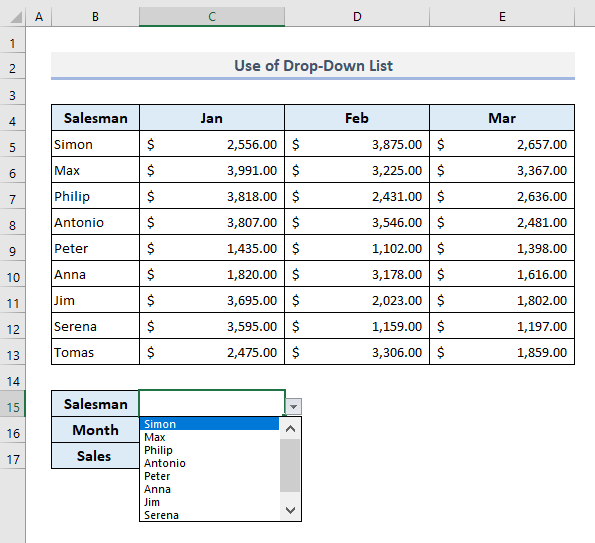
📌 Hatua ya 3 :
➤ Sasa chagua jina Antonio kutoka kwa Mchuuzi kunjuzi.
➤ Chagua jina la mwezi Feb. kutoka Mwezi kunjuzi .
➤ Hatimaye, katika towe Kiini C17 , fomula inayolingana itakuwa:
=VLOOKUP(C15,B5:E13,MATCH(C16,B4:E4,0),FALSE) ➤ Bonyeza
1>Ingizana
